Anda dapat mengurangi ukuran file Format Dokumen Portabel di Mac dengan menggunakan program Pratinjau bawaan Kurangi Ukuran File fungsi. Anda juga dapat menggunakan alat pihak ketiga di Mac untuk mengurangi ukuran PDF.
Kurangi Ukuran PDF Dengan Pratinjau
Pratinjau, utilitas OS X, menyediakan mode untuk mengurangi ukuran file PDF.
Video Hari Ini
Langkah 1
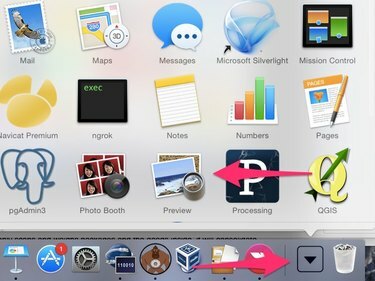
Klik Aplikasi menu di Dock Mac Anda, lalu klik tombol Pratinjau ikon.
Langkah 2

Saat Pratinjau dimuat, klik tombol Mengajukan menu dan pilih Membuka.
Langkah 3

Di kotak dialog Buka, pilih file PDF yang ingin Anda perkecil ukurannya.
Langkah 4

Klik Mengajukan menu dan, di dalam menu, pilih Ekspor.
Langkah 5
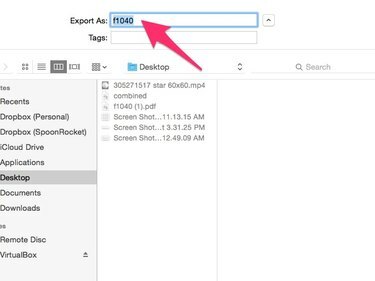
Ketikkan nama untuk file versi baru yang ukurannya diperkecil.
Tip
Pilih nama file yang berbeda dari file aslinya jika Anda ingin mempertahankan versi aslinya.
Langkah 6
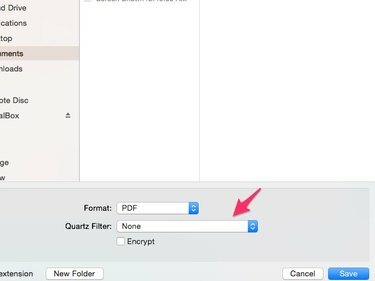
Di kotak dialog, klik Filter Kuarsa menu dan pilih Kurangi Ukuran File.
Langkah 7
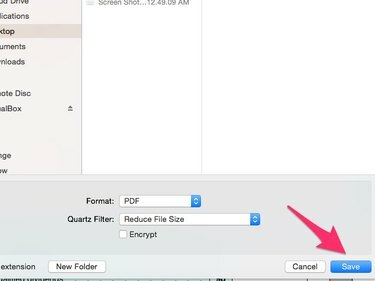
Klik Menyimpan tombol.
Anda dapat menggunakan alat lain di Mac untuk mengurangi ukuran file PDF juga.
Pemeras PDF, tersedia dari Mac App Store, dapat mengurangi banyak file PDF sekaligus. Ini menunjukkan kepada Anda perbedaan ukuran antara file asli dan file yang baru dikurangi.
Unggah PDF ke situs web PDFKompres dan unduh versi terkompresi. Ini bekerja dari mesin Windows serta Mac dan menerima file dari layanan cloud, yang dapat menghemat langkah Anda jika file PDF tidak ada di Mac Anda.
Jika Anda memiliki Adobe Acrobat Pro, gunakan Pengoptimal PDF fitur untuk menyesuaikan ukuran file PDF, mengubah pengaturan berdasarkan bagaimana Anda berencana untuk menggunakan file tersebut.


